Основные компоненты принтера Canon MG3650
Вид спереди

(1) упор для выходящей бумаги
Выдвигается для поддержки выходящей бумаги.
(2) лоток приема бумаги
Выводится бумага после печати.
(3) крышка лотка приема бумаги
Откройте, чтобы заменить или удалить застрявшую бумагу из устройства.
(4) крышка сканера
Откройте для загрузки оригинала на стекло рабочей поверхности.
(5) направляющие бумаги
Совместите с обеими сторонами стопки бумаги.
(6) передний лоток
Загрузите бумагу сюда. Два или более листов бумаги одного типа и размера можно загрузить одновременно и автоматически подавать на печать по одному листку.
(7) передняя крышка
Откройте для загрузки бумаги в передний лоток.
(8) упор для бумаги
Выдвигается для загрузки бумаги в передний лоток.
(9) дополнительный лоток приема бумаги
Открывается для поддержки выходящей бумаги.

(10) панель управления
Используйте для изменения настроек устройства или управления им.
(11) стекло рабочей поверхности
Загрузите оригинал сюда.
Вид сзади

(1) модуль подачи
Откройте для удаления замятой бумаги.
(2) разъем кабеля питания
Подсоедините кабель питания, поставляемый в комплекте с устройством.
(3) USB-порт
Подсоедините USB-кабель, чтобы подключить устройство к компьютеру.
• Не прикасайтесь к металлическому корпусу.
• Не вставляйте и не извлекайте USB-кабель, пока устройство печатает с компьютера или сканирует оригиналы на компьютер.
Вид внутренних частей
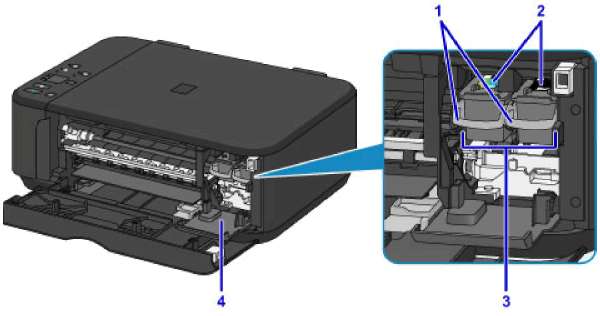
(1) фиксирующий рычаг
Фиксирует.
(2) картридж
Заменяемый представляет собой печатающую головку с интегрированным чернильным контейнером.
(3) держатель
Установите сюда.
Цветной следует устанавливать в левое гнездо, а черный — в правое.
(4) крышка головки
Открывается для замены. Крышка головки открывается автоматически при открывании крышки лотка приема бумаги.
• Сведения о замене можно найти в разделе Замена.
• Поверхность вокруг деталей A может быть забрызгана чернилами. Это никак не сказывается на производительности устройства.
• Не прикасайтесь к деталям A и находящимся за ними электрическим контактам B. При прикосновении к ним устройство может выполнять печать неправильно.
<<<назад
далее>>>
при использовании материалов ссылка на сайт компании awella.ru обязательна
Помогла информация на сайте ? Оставьте отзыв о работе нашей компании ! Это можно сделать в яндекс браузере и это простимулирует работников нашей компании (ответственные получат бонусы), которые собирали ее для вас! Спасибо !
|